phone TOYOTA PROACE 2020 Brugsanvisning (in Danish)
[x] Cancel search | Manufacturer: TOYOTA, Model Year: 2020, Model line: PROACE, Model: TOYOTA PROACE 2020Pages: 430, PDF Size: 48.24 MB
Page 90 of 430
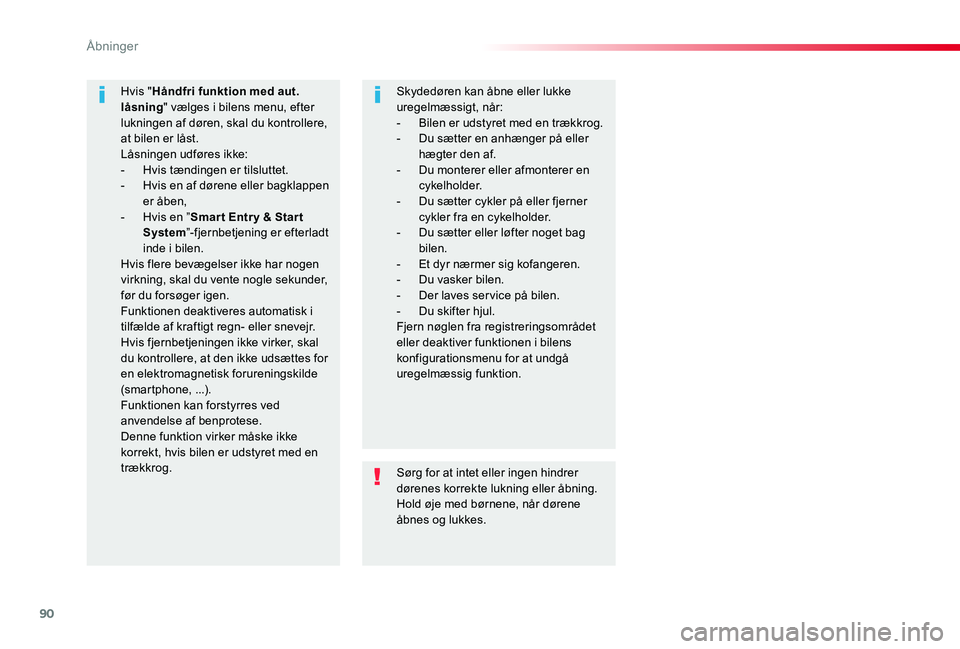
90
Sørg for at intet eller ingen hindrer dørenes korrekte lukning eller åbning.Hold øje med børnene, når dørene åbnes og lukkes.
Hvis "Håndfri funktion med aut. låsning" vælges i bilens menu, efter lukningen af døren, skal du kontrollere, at bilen er låst.Låsningen udføres ikke:- Hvis tændingen er tilsluttet.- Hvis en af dørene eller bagklappen er åben,- Hvis en ”Smar t Entr y & Star t System”-fjernbetjening er efterladt inde i bilen.Hvis flere bevægelser ikke har nogen virkning, skal du vente nogle sekunder, før du forsøger igen.Funktionen deaktiveres automatisk i tilfælde af kraftigt regn- eller snevejr.Hvis fjernbetjeningen ikke virker, skal du kontrollere, at den ikke udsættes for en elektromagnetisk forureningskilde (smar tphone, ...).Funktionen kan forstyrres ved anvendelse af benprotese.Denne funktion virker måske ikke
korrekt, hvis bilen er udstyret med en trækkrog.
Skydedøren kan åbne eller lukke uregelmæssigt, når:- Bilen er udstyret med en trækkrog.- Du sætter en anhænger på eller hægter den af.- Du monterer eller afmonterer en cykelholder.- Du sætter cykler på eller fjerner cykler fra en cykelholder.- Du sætter eller løfter noget bag bilen.- Et dyr nærmer sig kofangeren.- Du vasker bilen.- Der laves ser vice på bilen.- Du skifter hjul.Fjern nøglen fra registreringsområdet eller deaktiver funktionen i bilens konfigurationsmenu for at undgå uregelmæssig funktion.
Åbninger
Page 272 of 430

272
Hos den aut. Toyota-forhandler kan du endvidere købe bilplejemidler (til ind- og udvendig brug) - som f.eks. de økologiske produkter "Toyota", efterfyldningsprodukter (sprinklervæske...), lakstifter og spraydåser med reparationslak i samme far ve som bilen, refills (patron til dækreparationssæt, ...) mv.
"Multimedie"
Holdere til smartphone, tablet og halvt integrerede navigationssystemer, radioer og eksterne navigationssystemer, udstyr til registrering af kørsel, DVD-afspiller, holder til multimedia, hjælpefunktioner til kørslen, system til lokalisering af stjålen bil, mv.
Udstyrsserie til professionelle
Der findes også en anden serie, som er opdelt i komfort, fritid og vedligeholdelse:Tyverialarm for kabine, indgravering af ruderne, nødhjælpskasse, sikkerhedsvest, parkeringsfølere bag, advarselstrekant mv.Skånebetræk til forsæder (passer til airbags), bænksæde, gummimåtte, måtter, snekæder.
Reservedelsafdelingen udgiver et tilbehørskatalog med diverse udstyr og indretninger, såsom:Tagbøjle til kort, middel og lang akselafstand
(alle typer laststop).Trinplade, lastrulle og trin.Anhængertræk, ledningsnet til anhængertræk.Tagbagagebærer, tagbøjler, stige.Skillevægge og gitre, glat beskyttelsesbund i træ, skridsikker bund.Beskyttelsesgitre, multimedie.
Praktiske informationer
Page 341 of 430
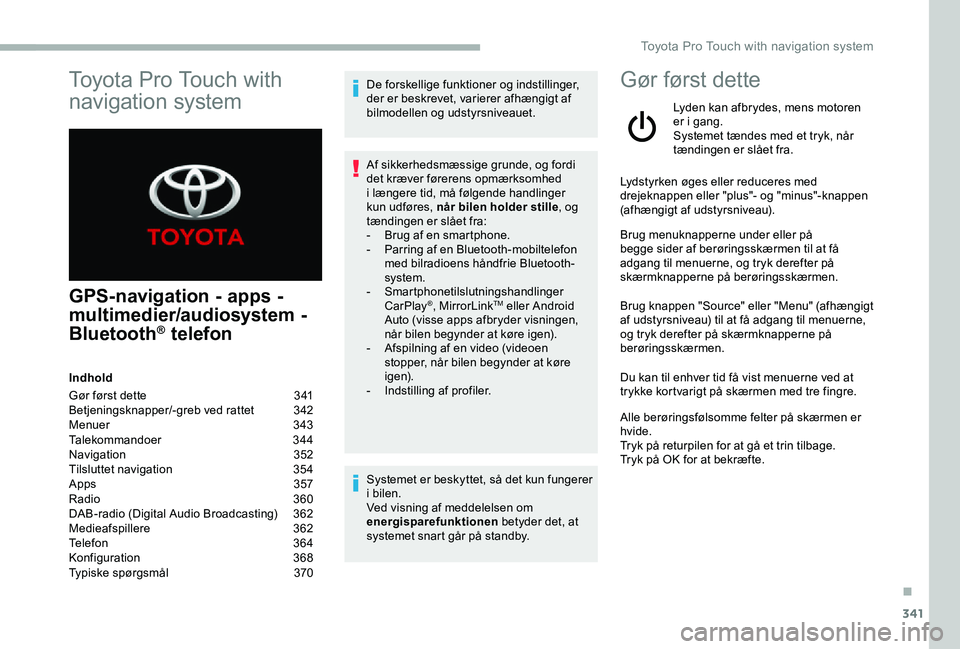
341
Toyota Pro Touch with
navigation system
GPS-navigation - apps -
multimedier/audiosystem -
Bluetooth® telefon
Indhold
Gør først dette 341Betjeningsknapper/-greb ved rattet 342Menuer 343Talekommandoer 344Navigation 352Tilsluttet navigation 354Apps 357Radio 360DAB-radio (Digital Audio Broadcasting) 362Medieafspillere 362Telefon 364Konfiguration 368Typiske spørgsmål 370
De forskellige funktioner og indstillinger, der er beskrevet, varierer afhængigt af bilmodellen og udstyrsniveauet.
Af sikkerhedsmæssige grunde, og fordi det kræver førerens opmærksomhed i længere tid, må følgende handlinger kun udføres, når bilen holder stille, og tændingen er slået fra:- Brug af en smartphone.- Parring af en Bluetooth-mobiltelefon med bilradioens håndfrie Bluetooth-system.- Smartphonetilslutningshandlinger CarPlay®, MirrorLinkTM eller Android Auto (visse apps afbryder visningen, når bilen begynder at køre igen).- Afspilning af en video (videoen stopper, når bilen begynder at køre i g e n).- Indstilling af profiler.
Systemet er beskyttet, så det kun fungerer i bilen.Ved visning af meddelelsen om energisparefunktionen betyder det, at systemet snart går på standby.
Gør først dette
Lyden kan afbrydes, mens motoren er i gang.Systemet tændes med et tryk, når tændingen er slået fra.
Lydstyrken øges eller reduceres med drejeknappen eller "plus"- og "minus"-knappen (afhængigt af udstyrsniveau).
Brug menuknapperne under eller på begge sider af berøringsskærmen til at få adgang til menuerne, og tryk derefter på skærmknapperne på berøringsskærmen.
Brug knappen "Source" eller "Menu" (afhængigt af udstyrsniveau) til at få adgang til menuerne, og tryk derefter på skærmknapperne på berøringsskærmen.
Du kan til enhver tid få vist menuerne ved at trykke kortvarigt på skærmen med tre fingre.
Alle berøringsfølsomme felter på skærmen er hvide.Tryk på returpilen for at gå et trin tilbage.Tryk på OK for at bekræfte.
.
Toyota Pro Touch with navigation system
Page 342 of 430
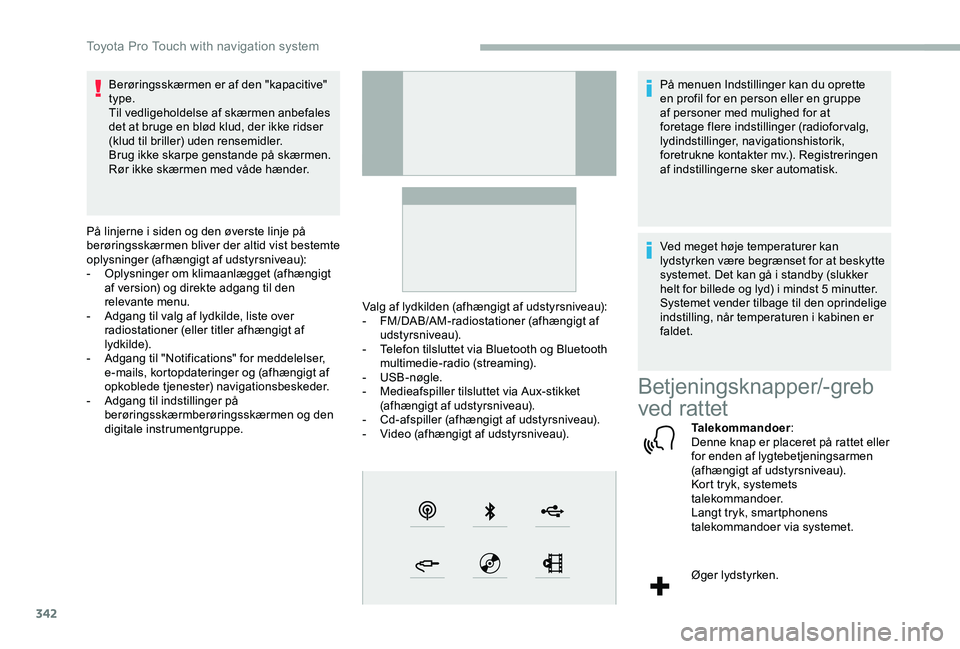
342
Berøringsskærmen er af den "kapacitive" type.Til vedligeholdelse af skærmen anbefales det at bruge en blød klud, der ikke ridser (klud til briller) uden rensemidler.Brug ikke skarpe genstande på skærmen.Rør ikke skærmen med våde hænder.
På linjerne i siden og den øverste linje på berøringsskærmen bliver der altid vist bestemte oplysninger (afhængigt af udstyrsniveau):- Oplysninger om klimaanlægget (afhængigt af version) og direkte adgang til den relevante menu.- Adgang til valg af lydkilde, liste over radiostationer (eller titler afhængigt af lydkilde).- Adgang til "Notifications" for meddelelser, e-mails, kortopdateringer og (afhængigt af opkoblede tjenester) navigationsbeskeder.- Adgang til indstillinger på berøringsskærmberøringsskærmen og den digitale instrumentgruppe.
Valg af lydkilden (afhængigt af udstyrsniveau):- FM/DAB/AM-radiostationer (afhængigt af udstyrsniveau).- Telefon tilsluttet via Bluetooth og Bluetooth multimedie-radio (streaming).- USB-nøgle.- Medieafspiller tilsluttet via Aux-stikket (afhængigt af udstyrsniveau).- Cd-afspiller (afhængigt af udstyrsniveau).- Video (afhængigt af udstyrsniveau).
På menuen Indstillinger kan du oprette en profil for en person eller en gruppe af personer med mulighed for at foretage flere indstillinger (radioforvalg, lydindstillinger, navigationshistorik, foretrukne kontakter mv.). Registreringen af indstillingerne sker automatisk.
Ved meget høje temperaturer kan lydstyrken være begrænset for at beskytte systemet. Det kan gå i standby (slukker helt for billede og lyd) i mindst 5 minutter.Systemet vender tilbage til den oprindelige indstilling, når temperaturen i kabinen er faldet.
Betjeningsknapper/-greb
ved rattet
Talekommandoer:Denne knap er placeret på rattet eller for enden af lygtebetjeningsarmen (afhængigt af udstyrsniveau).Kort tryk, systemets talekommandoer.Langt tryk, smartphonens talekommandoer via systemet.
Øger lydstyrken.
Toyota Pro Touch with navigation system
Page 343 of 430
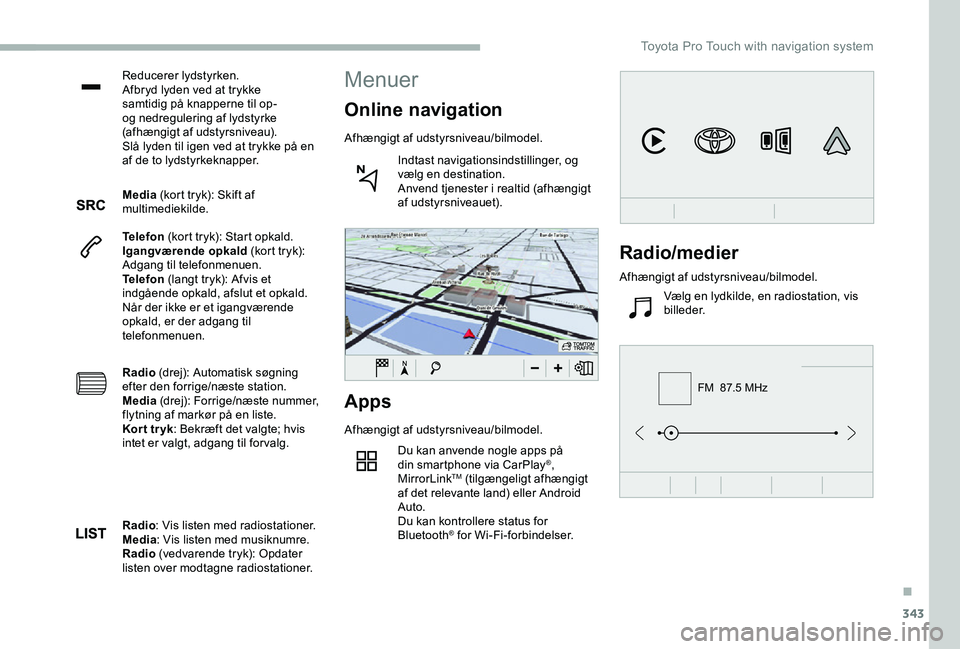
343
FM 87.5 MHz
Reducerer lydstyrken.Afbryd lyden ved at trykke samtidig på knapperne til op- og nedregulering af lydstyrke (afhængigt af udstyrsniveau).Slå lyden til igen ved at trykke på en af de to lydstyrkeknapper.
Media (kort tryk): Skift af multimediekilde.
Telefon (kort tryk): Start opkald.Igangværende opkald (kort tryk): Adgang til telefonmenuen.Telefon (langt tryk): Afvis et indgående opkald, afslut et opkald. Når der ikke er et igangværende opkald, er der adgang til telefonmenuen.
Radio (drej): Automatisk søgning efter den forrige/næste station.Media (drej): Forrige/næste nummer, flytning af markør på en liste.Kor t tr yk: Bekræft det valgte; hvis intet er valgt, adgang til forvalg.
Apps
Afhængigt af udstyrsniveau/bilmodel.
Du kan anvende nogle apps på din smartphone via CarPlay®, MirrorLinkTM (tilgængeligt afhængigt af det relevante land) eller Android Auto.Du kan kontrollere status for Bluetooth® for Wi-Fi-forbindelser.
Menuer
Online navigation
Afhængigt af udstyrsniveau/bilmodel.
Indtast navigationsindstillinger, og vælg en destination.Anvend tjenester i realtid (afhængigt af udstyrsniveauet).
Radio: Vis listen med radiostationer.Media: Vis listen med musiknumre.Radio (vedvarende tryk): Opdater listen over modtagne radiostationer.
Radio/medier
Afhængigt af udstyrsniveau/bilmodel.
Vælg en lydkilde, en radiostation, vis billeder.
.
Toyota Pro Touch with navigation system
Page 350 of 430
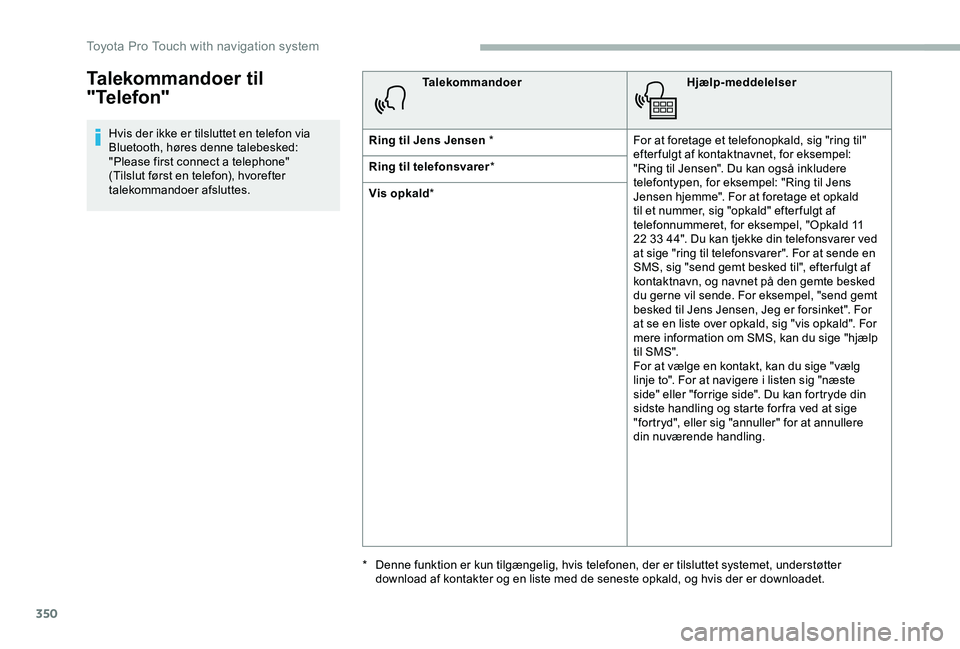
350
Talekommandoer til
"Telefon"
Hvis der ikke er tilsluttet en telefon via Bluetooth, høres denne talebesked: "Please first connect a telephone" (Tilslut først en telefon), hvorefter talekommandoer afsluttes.
TalekommandoerHjælp-meddelelser
Ring til Jens Jensen *For at foretage et telefonopkald, sig "ring til" efter fulgt af kontaktnavnet, for eksempel: "Ring til Jensen". Du kan også inkludere telefontypen, for eksempel: "Ring til Jens Jensen hjemme". For at foretage et opkald til et nummer, sig "opkald" efter fulgt af telefonnummeret, for eksempel, "Opkald 11 22 33 44". Du kan tjekke din telefonsvarer ved at sige "ring til telefonsvarer". For at sende en SMS, sig "send gemt besked til", efter fulgt af kontaktnavn, og navnet på den gemte besked du gerne vil sende. For eksempel, "send gemt besked til Jens Jensen, Jeg er forsinket". For at se en liste over opkald, sig "vis opkald". For mere information om SMS, kan du sige "hjælp til SMS". For at vælge en kontakt, kan du sige "vælg linje to". For at navigere i listen sig "næste side" eller "forrige side". Du kan fortryde din sidste handling og starte for fra ved at sige "fortryd", eller sig "annuller" for at annullere din nuværende handling.
Ring til telefonsvarer*
Vis opkald*
* Denne funktion er kun tilgængelig, hvis telefonen, der er tilsluttet systemet, understøtter download af kontakter og en liste med de seneste opkald, og hvis der er downloadet.
Toyota Pro Touch with navigation system
Page 351 of 430
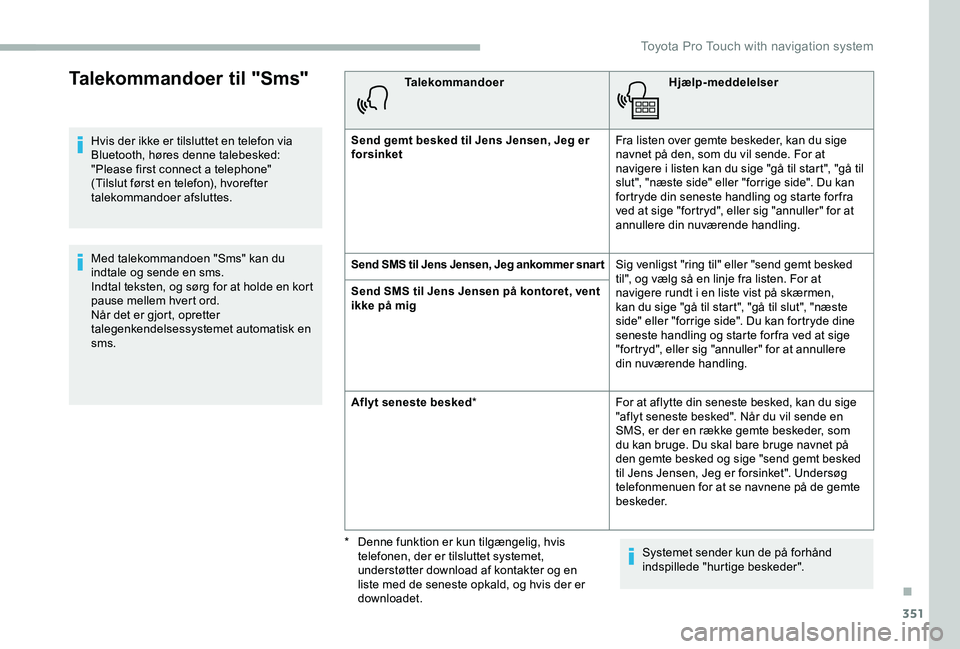
351
Talekommandoer til "Sms"
Hvis der ikke er tilsluttet en telefon via Bluetooth, høres denne talebesked: "Please first connect a telephone" (Tilslut først en telefon), hvorefter talekommandoer afsluttes.
Med talekommandoen "Sms" kan du indtale og sende en sms.Indtal teksten, og sørg for at holde en kort pause mellem hvert ord.Når det er gjort, opretter talegenkendelsessystemet automatisk en sms.
TalekommandoerHjælp-meddelelser
Send gemt besked til Jens Jensen, Jeg er forsinketFra listen over gemte beskeder, kan du sige navnet på den, som du vil sende. For at navigere i listen kan du sige "gå til start", "gå til slut", "næste side" eller "forrige side". Du kan fortryde din seneste handling og starte for fra ved at sige "fortryd", eller sig "annuller" for at annullere din nuværende handling.
Send SMS til Jens Jensen, Jeg ankommer snar tSig venligst "ring til" eller "send gemt besked til", og vælg så en linje fra listen. For at navigere rundt i en liste vist på skærmen, kan du sige "gå til start", "gå til slut", "næste side" eller "forrige side". Du kan fortryde dine seneste handling og starte for fra ved at sige "fortryd", eller sig "annuller" for at annullere din nuværende handling.
Send SMS til Jens Jensen på kontoret, vent ikke på mig
Aflyt seneste besked*For at aflytte din seneste besked, kan du sige "aflyt seneste besked". Når du vil sende en SMS, er der en række gemte beskeder, som du kan bruge. Du skal bare bruge navnet på den gemte besked og sige "send gemt besked til Jens Jensen, Jeg er forsinket". Undersøg telefonmenuen for at se navnene på de gemte beskeder.
Systemet sender kun de på forhånd indspillede "hurtige beskeder".
* Denne funktion er kun tilgængelig, hvis telefonen, der er tilsluttet systemet, understøtter download af kontakter og en liste med de seneste opkald, og hvis der er downloadet.
.
Toyota Pro Touch with navigation system
Page 354 of 430

354
Og
Tryk på denne knap for indtaste værdier for "Longitude" på skærmtastaturet.
TMC (Traffic Message
Channel)
TMC-meldinger (Trafic Message Channel) er knyttet til en europæisk standard, der gør det muligt at udsende oplysninger om trafik via FM-radioens RDS-system, der videresender trafikmeldingerne i realtid.TMC-meldingerne vises derefter på et GPS Navigationskort og registreres straks i kørevejledningen, så ulykker, trafikpropper og lukning af veje undgås.
Visning af risikozoner er betinget af den gældende lovgivning og abonnementet.
Tilsluttet navigation
Afhænger af model
Afhængig af bilens udstyrsniveau
Netværksforbindelse via bilen
ELLER
Netværksforbindelse via brugeren
Gå ind på det danske websted for at se, hvilke smartphonemodeller systemet understøtter.
Tilslutning af opkoblet
navigation
Netværksforbindelse via bilen
Systemet opretter automatisk forbindelse til internettet, til online tjenester, og skal ikke tilsluttes via brugerens smartphone.
Netværksforbindelse via brugeren
Tilslut USB-ledningen.Smartphonen oplades, når den er tilsluttet med en USB-ledning.
USB-tilslutning
Aktiver telefonens Bluetooth-funktion, og sørg for, at den kan registreres (se afsnittet "Applications").
Bluetooth-tilslutning
Denne funktion er kun tilgængelig, hvis den er aktiveret enten via "Notifications" eller på menuen "Applications".
Tryk på "Notifications".
Vælg Wi-Fi for at aktivere.
Aktiver og indtast indstillingerne for din smartphones internetdeling.
Wi-Fi tilslutning
Vælg et Wi-Fi netværk, som systemet har fundet, og opret forbindelse.
Toyota Pro Touch with navigation system
Page 355 of 430
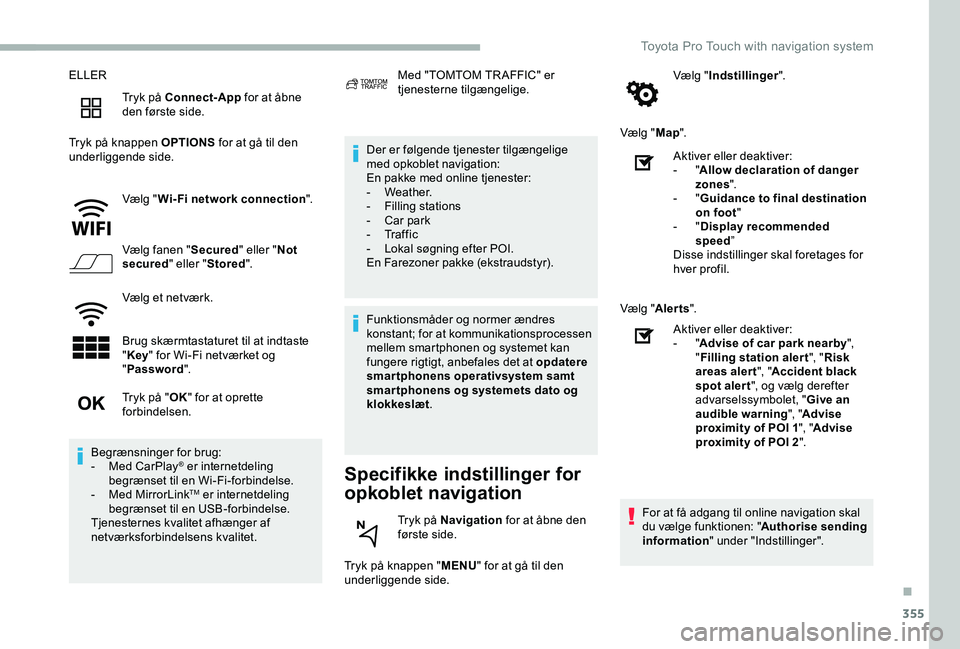
355
ELLER
Tryk på Connect-App for at åbne den første side.
Tryk på knappen OPTIONS for at gå til den underliggende side.
Vælg "Wi-Fi network connection".
Vælg fanen "Secured" eller "Not secured" eller "Stored".
Vælg et netværk.
Brug skærmtastaturet til at indtaste "Key" for Wi-Fi netværket og "Password".
Der er følgende tjenester tilgængelige med opkoblet navigation:En pakke med online tjenester:- Weather.- Filling stations- Car park- Tr a f f i c- Lokal søgning efter POI.En Farezoner pakke (ekstraudstyr).
Specifikke indstillinger for
opkoblet navigation
Tryk på knappen "MENU" for at gå til den underliggende side.
Vælg "Indstillinger".
Vælg "Map".
Tryk på "OK" for at oprette forbindelsen.
Begrænsninger for brug:- Med CarPlay® er internetdeling begrænset til en Wi-Fi-forbindelse.- Med MirrorLinkTM er internetdeling begrænset til en USB-forbindelse.Tjenesternes kvalitet afhænger af netværksforbindelsens kvalitet.
Med "TOMTOM TR AFFIC" er tjenesterne tilgængelige.
Funktionsmåder og normer ændres konstant; for at kommunikationsprocessen mellem smartphonen og systemet kan fungere rigtigt, anbefales det at opdatere smartphonens operativsystem samt smar tphonens og systemets dato og klokkeslæt.
Tryk på Navigation for at åbne den første side.
Aktiver eller deaktiver:- "Allow declaration of danger zones".- "Guidance to final destination on foot"- "Display recommended speed”Disse indstillinger skal foretages for hver profil.
Vælg "Alerts".
Aktiver eller deaktiver:- "Advise of car park nearby", "Filling station alert", "Risk areas alert", "Accident black spot alert", og vælg derefter advarselssymbolet, "Give an audible warning", "Advise proximity of POI 1", "Advise proximity of POI 2".
For at få adgang til online navigation skal du vælge funktionen: "Authorise sending information" under "Indstillinger".
.
Toyota Pro Touch with navigation system
Page 357 of 430
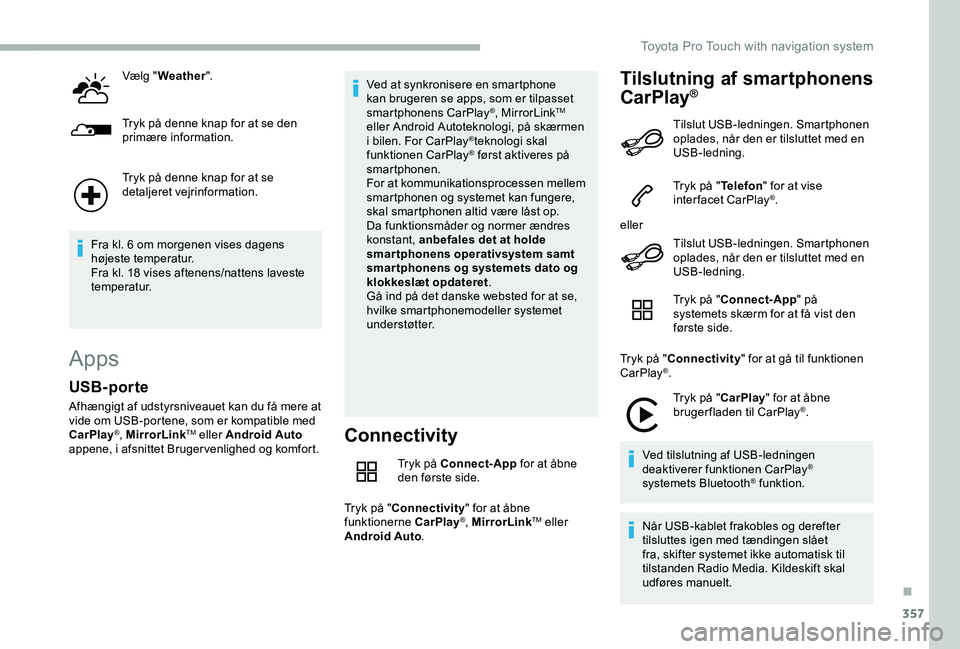
357
Vælg "Weather".
Tryk på denne knap for at se den primære information.
Tryk på denne knap for at se detaljeret vejrinformation.
Fra kl. 6 om morgenen vises dagens højeste temperatur.Fra kl. 18 vises aftenens/nattens laveste temperatur.
Apps
Connectivity
Tryk på Connect-App for at åbne den første side.
Tryk på "Connectivity" for at åbne funktionerne CarPlay®, MirrorLinkTM eller Android Auto.
Tilslutning af smartphonens
CarPlay®
USB-porte
Afhængigt af udstyrsniveauet kan du få mere at vide om USB-portene, som er kompatible med CarPlay®, MirrorLinkTM eller Android Auto appene, i afsnittet Bruger venlighed og komfort.
Ved at synkronisere en smartphone kan brugeren se apps, som er tilpasset smartphonens CarPlay®, MirrorLinkTM eller Android Autoteknologi, på skærmen i bilen. For CarPlay®teknologi skal funktionen CarPlay® først aktiveres på smartphonen.For at kommunikationsprocessen mellem smartphonen og systemet kan fungere, skal smartphonen altid være låst op.Da funktionsmåder og normer ændres konstant, anbefales det at holde smartphonens operativsystem samt smar tphonens og systemets dato og klokkeslæt opdateret.Gå ind på det danske websted for at se, hvilke smartphonemodeller systemet understøtter.
Tilslut USB-ledningen. Smartphonen oplades, når den er tilsluttet med en USB-ledning.
Tryk på "Telefon" for at vise interfacet CarPlay®.
eller
Tilslut USB-ledningen. Smartphonen oplades, når den er tilsluttet med en USB-ledning.
Tryk på "Connect-App" på systemets skærm for at få vist den første side.
Tryk på "Connectivity" for at gå til funktionen CarPlay®.
Tryk på "CarPlay" for at åbne brugerfladen til CarPlay®.
Ved tilslutning af USB-ledningen deaktiverer funktionen CarPlay® systemets Bluetooth® funktion.
Når USB-kablet frakobles og derefter tilsluttes igen med tændingen slået fra, skifter systemet ikke automatisk til tilstanden Radio Media. Kildeskift skal udføres manuelt.
.
Toyota Pro Touch with navigation system